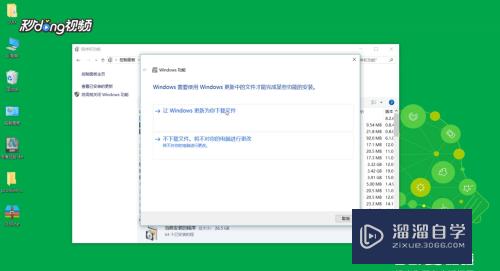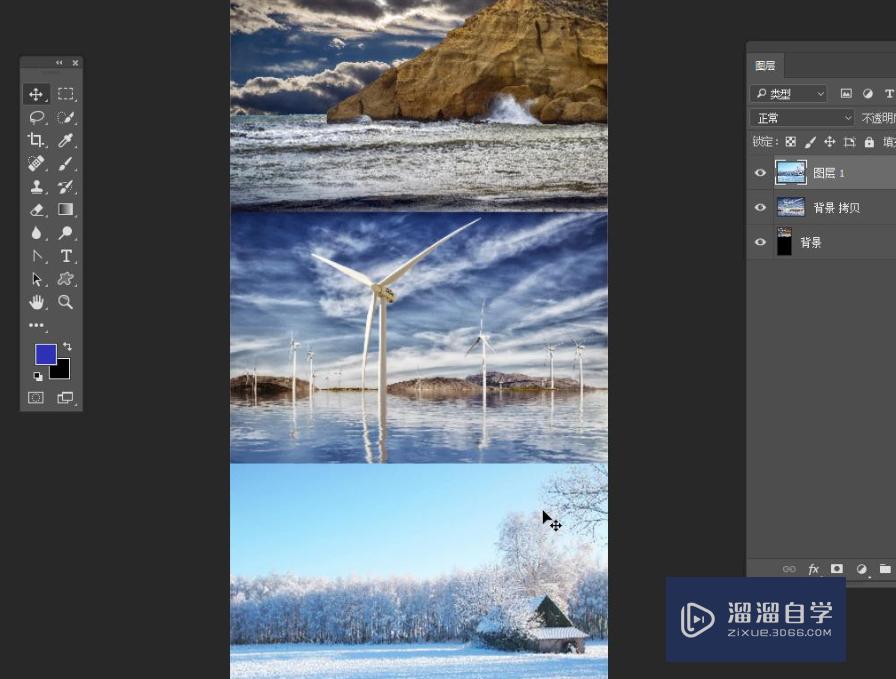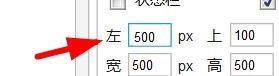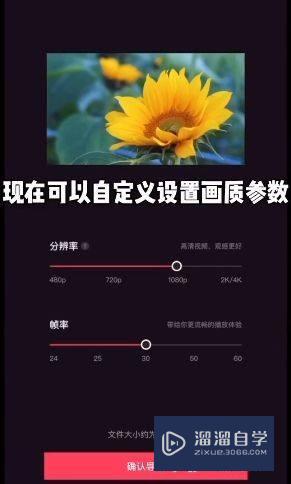CAD对线条如何进行加粗(cad对线条如何进行加粗操作)优质
CAD是目前一款比较热门的图形绘制软件。为了更好的凸显图形的效果。我们会对线条进行加粗。让图形的展示更加明显。那么CAD对线条如何进行加粗?小渲总结了方法给大家。
工具/软件
硬件型号:机械革命极光Air
系统版本:Windows7
所需软件:CAD2007
方法/步骤
第1步
为了方便说明问题。我这里将线宽按钮打开。如图所示。
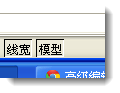
第2步
最简单的方法是在“特性”工具栏对对象进行线宽设置。但这种方法只有选择内置几种设置。
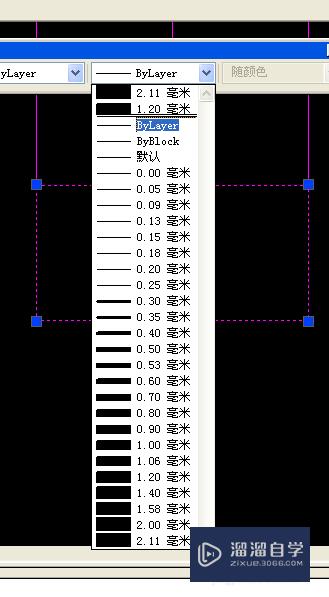
第3步
其实我们在命令行中输入LW命令也可以打开“线宽设置窗口。但这个只是对当前图层的设置。

第4步
其实我们可以使用Pedit命令加粗。在命令行中输入PE空格后。选择多段线。再输入W后就可以设置线的宽度。

第5步
但这个指令在对直线。使用Pedit命令后。会出现提示。选定的对象不是多段线。输入Y也可以调整线宽。
第6步
其实对于有直线指令Trace。该命令在绘制前会提示你输入线的宽度。也是非常方便的。

第7步
但大家记住了PE指令不能够对圆进行加粗。除非你使用TR指令或BR指令对其修剪或打断。

以上关于“CAD对线条如何进行加粗(cad对线条如何进行加粗操作)”的内容小渲今天就介绍到这里。希望这篇文章能够帮助到小伙伴们解决问题。如果觉得教程不详细的话。可以在本站搜索相关的教程学习哦!
更多精选教程文章推荐
以上是由资深渲染大师 小渲 整理编辑的,如果觉得对你有帮助,可以收藏或分享给身边的人
本文标题:CAD对线条如何进行加粗(cad对线条如何进行加粗操作)
本文地址:http://www.hszkedu.com/66526.html ,转载请注明来源:云渲染教程网
友情提示:本站内容均为网友发布,并不代表本站立场,如果本站的信息无意侵犯了您的版权,请联系我们及时处理,分享目的仅供大家学习与参考,不代表云渲染农场的立场!
本文地址:http://www.hszkedu.com/66526.html ,转载请注明来源:云渲染教程网
友情提示:本站内容均为网友发布,并不代表本站立场,如果本站的信息无意侵犯了您的版权,请联系我们及时处理,分享目的仅供大家学习与参考,不代表云渲染农场的立场!